win10是现在的主流系统,越来越多用户使用win10系统,不仅如此,连市面上的电脑都几乎预装的win10,使用win10似乎也成为了一种流行趋势,win10系统的功能强大而实用,比如其独有的游戏模式,让很多爱玩游戏的朋友高兴不已,但不是每次使用都能一帆风顺,最近就有用户反馈,称自己在重装完系统后,开机却一直在转圈怎么也不进入桌面,针对这一问题,我们要如何解决?详情请往下看。
1、在登录界面,长按电源键关机,重复三次,进入恢复界面,点击“查看高级修复选项”。

2、点击“疑难解答-高级选项-启动设置-重启”,然后按f4选择“启用安全模式”。
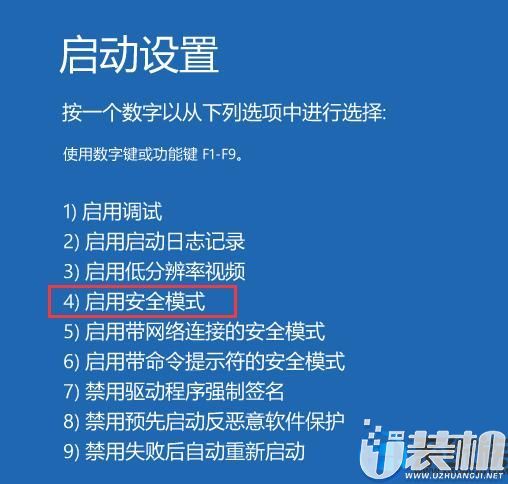
3、进入安全模式桌面后,打开控制面板,点击“卸载程序”,将这之前安装过的硬件驱动和软件全部卸载。
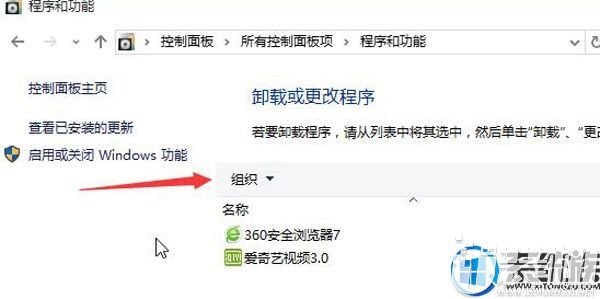
4、如果不确定哪些软件,可以按win+r打开运行,输入“msconfig”回车,打开系统配置,
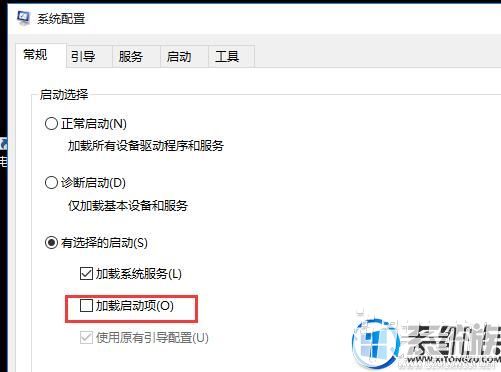
5、点击“常规-有选择的启动”,取消勾选“加载启动项”,然后点击“服务-隐藏所有Microsoft服务”,勾选后全部禁用。
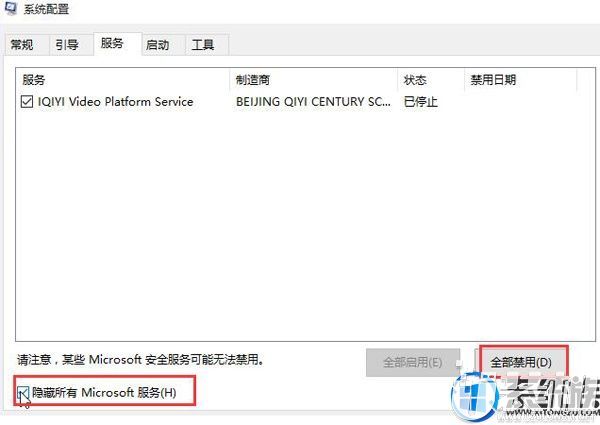
6、再点击“启动-打开任务管理器”,将启动项全部禁用,点击确定,最后重启系统即可。
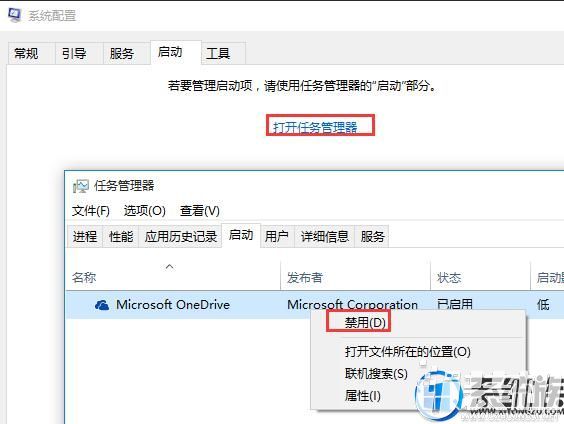
以上,关于重装系统后win10开机一直转圈无法进入桌面怎么办的问题,小编在上文已经带来了解决方法,感谢您的阅读,我们下期再见!
双生怨手游最新版
快跑倒霉小哥游戏
花亦山心之月免费版
潜行大师内置MOD菜单最新版
碰碰熊手机版